Come ricevere notifiche Android su PC Windows – Guida definitiva
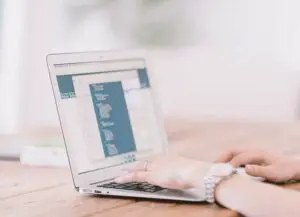
Nell’articolo di oggi parleremo di Come ricevere e visualizzare le notifiche Android sul mio computer Windows? Android è un sistema operativo utilizzato in telefoni cellulari, tablet e alcuni orologi. Questo sistema operativo è uno dei più rilevanti dell’intero pianeta, con circa 2.500 milioni di utenti. Il suo gran numero di utenti è dovuto a diversi vantaggi che ci offre, alcuni sono:
- Ha un gran numero di applicazioni nel suo negozio di applicazioni grazie al suo open source, che ci offre un’ampia varietà di opzioni tra cui scegliere.
- Maggiore compatibilità con altri sistemi operativi, velocizzandone l’utilizzo attraverso qualsiasi altro dispositivo.
- Ha una vasta comunità, che fa sì che il nostro gruppo di persone conosciute abbia somiglianze con il nostro sistema operativo, poiché gran parte della popolazione mondiale utilizza Android come sistema operativo.
Un altro punto di cui dobbiamo parlare riguarda anche Windows. Come Android, è un sistema operativo, ma con la differenza che è implementato sui computer, con più di 1000 milioni di utenti. È famoso per il gran numero di versioni che offre, la buona compatibilità e l’interfaccia molto attenta che ci offre.
Avendo visto le definizioni di questi sistemi operativi, possiamo approfondire in questo articolo l’argomento che ci riguarda, come vedere e ricevere notifiche Android su un computer Windows. Vedremo le opzioni che abbiamo per raggiungere questo obiettivo, insieme ai vantaggi che abbiamo quando apportiamo questa modifica ai nostri dispositivi elettronici.
Come posso collegare Windows con Android per ricevere notifiche?
Attualmente la maggior parte delle persone dispone di due strumenti di lavoro molto importanti, il computer e il dispositivo mobile. Ecco perché poter ricevere le notifiche Android sul computer è diventata una necessità. Il modo più semplice per farlo è tramite le applicazioni, ma per questo è essenziale collegare il telefono al PC in modo che tutto ciò che ricevi sul telefono possa essere visto sul computer mentre lavori. Le applicazioni che puoi utilizzare per collegare Windows con Android e ricevere notifiche sono: Pushbullet, AirDroid e MightyText.
Se trascorriamo lunghi periodi di tempo sul nostro computer, essere in grado di ricevere notifiche dal nostro dispositivo Android in Windows è di grande aiuto. Abbiamo diverse applicazioni e programmi con cui possiamo realizzare questo compito, una conseguenza della libertà offerta da entrambi i sistemi operativi per sviluppare applicazioni. Successivamente, esamineremo alcuni di questi programmi per visualizzare e ricevere notifiche Android su Windows.

Airdroid
Il primo programma che vedremo oggi per vedere e ricevere notifiche è Airdroid, che ci offre di vedere le notifiche Android in Windows. Oltre a questo permette il trasferimento di file tra dispositivi. Va notato che può essere utilizzato per visualizzare le notifiche iOS su Windows o visualizzare le notifiche Android su Mac.
Il tuo compagno di telefono
Questa alternativa è fornita direttamente da Windows, ma è compatibile solo con Windows 10. Ora, qual è il compagno del tuo telefono? è un’applicazione che ci permette di vedere le notifiche Android, utilizzando l’applicazione Windows integrata chiamata Il tuo telefono.
Per chi ha più paura di scaricare nuove applicazioni o programmi, può tranquillamente utilizzare questa applicazione che ci offre Windows, garantendo sicurezza a qualsiasi utente. Per utilizzarlo con il nostro Android, possiamo scaricarlo dal Play Store.
proiettile
Infine, abbiamo PushBullet che ci permette di vedere notifiche, inviare messaggi, collegamenti e trasferire file tra PC e telefoni cellulari. Può essere utilizzato anche dagli utenti iOS ed è disponibile per i browser per avere una migliore interazione durante la navigazione.
Perché dovrei attivare le notifiche Android sul mio computer Windows?
Abbiamo già visto le diverse applicazioni che dobbiamo vedere le notifiche Android in Windows, ma perché dovremmo attivarle? Nonostante sia un’opzione relativamente semplice, può portare grandi benefici al nostro quotidiano. Questo è il motivo per cui vedremo alcuni dei vantaggi di vedere le notifiche Android in Windows.

- Il più significativo è l’ aumento della produttività che abbiamo quando utilizziamo il nostro computer, perché sebbene sia necessario vedere le notifiche che ci arrivano, possiamo procrastinare quando utilizziamo le applicazioni sul nostro telefono. Visualizzando le notifiche da Windows ci teniamo informati, ma senza la tentazione di utilizzare un social network o qualsiasi altra applicazione.
- Vediamo messaggi o avvisi importanti in modo più immediato, perché quando utilizziamo il computer mettiamo da parte il telefono e se utilizziamo un profilo sonoro silenzioso, perdiamo messaggi che devono essere indirizzati con urgenza. Questo è il motivo per cui vedere le notifiche dal nostro computer ci avvantaggia quando si tratta di essere informati.
Ci auguriamo che tu abbia trovato utili queste applicazioni per visualizzare le notifiche Android in Windows, oltre a vedere alcuni importanti vantaggi che questa funzione ci offre, che una volta implementata cambierà e migliorerà le nostre prestazioni su entrambi i dispositivi.
Come ricevere le notifiche di WhatsApp sul mio computer Windows
Come accennato in precedenza, per ricevere le notifiche sul tuo computer devi installare un’applicazione per collegare i dispositivi. Ma, se in questo caso si tratta solo di WhatsApp, non è necessario installare alcuna applicazione. Perché per usare WhatsApp sul PC mentre lavori, hai la possibilità di ricevere tutte le informazioni tramite WhatsApp Web.
Per utilizzare questo metodo, tutto ciò che devi fare è digitare nel tuo browser Web WhatsApp in modo da inserire la prima opzione. Una volta che sei lì, esegui la scansione del codice a barre utilizzando l’applicazione dal tuo cellulare nella parte che dice anche WhatsApp Web. In questo modo più per ricevere le notifiche di WhatsApp sul tuo computer in modo facile e veloce.
Pushbullet e Airdroid: impostazioni per collegare Android con Windows
Pushbullet e Android sono le App che ti aiuteranno con il collegamento tra i dispositivi, sono quelle che menzioniamo dall’inizio. Ora è il momento di parlare di ognuno in modo che tu possa capire come funzionano e in questo modo puoi usarli.
Nel caso di Pushbullet , è l’App più utilizzata dalle persone che hanno bisogno di mantenere il telefono collegato al computer. Dal momento che in precedenza veniva utilizzato solo per passare un certo tipo di informazioni tra le squadre. Tuttavia, si è evoluto al punto che tramite Pushbullet puoi ricevere tutte le notifiche dal tuo Android sul PC, è come se il tuo telefono fosse con te sul PC. Ciò che è rilevante in questo caso è che può essere utilizzato su Android o iOS ed è compatibile con qualsiasi browser.
Per quanto riguarda AirDroid , questa è un’applicazione con le stesse caratteristiche di Pushbullet. Ma questo ha un grande valore aggiunto, e cioè che airdroid permette di utilizzare Android attraverso il PC senza alcun limite di distanza e senza la necessità di sbloccare l’attrezzatura.

Come visualizzare le notifiche Android su PC con Google Chrome e Pushline
Quando si utilizza Pushline per collegare il telefono al PC, è necessario scaricare un’app sul cellulare e attivare un’estensione in Google Chrome. Ciò significa che potrai vedere tutte le notifiche dal tuo Android sul tuo PC accedendo all’estensione di Google Chrome che hai attivato sul tuo computer.
Come configurare Pushline su Android e PC
Essere in grado di configurare Pushline e collegare l’Android con il PC è molto semplice. La prima cosa che farai è scaricare ‘Pushline’ nel PlayStore e seguire le istruzioni per installare l’app con successo. Quindi attiverai l’estensione «Pushline» in Google Chrome per aprire entrambi i sistemi e il cellulare e il PC possono essere collegati.
Come usare Cortana per sincronizzare Android con Windows
Se desideri ricevere notifiche dal tuo telefono sul PC tramite Cortana, il processo di utilizzo è molto semplice. La prima cosa che devi fare è scaricare Cortana su Android. Segui quindi la configurazione dell’App, tale configurazione deve essere eseguita tramite un account Microsoft poiché l’account Microsoft che utilizzi nella configurazione di Cortana è quello con cui devi accedere a Windows per generare il collegamento.



